FastStone Image Viewer是一款免费(非商业用途)且小巧的看图软件,faststone image viewer提供使用者方便的操作界面,让使用者可以通过它的操作界面来浏览图片,且还支持了幻灯播放的功能,让使用者能够轻松的浏览目录中的所有图片。
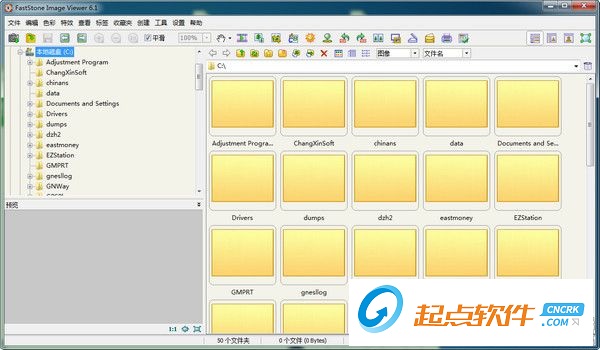
提供了简易的图形编修功能,让使用者不只是看图而已,还能够对图片进行简单的编修。
此外还内建的图形格式转换功能,让使用者可以将图片转换成 JPEG 档案,方便保存。
另外还有批次更名、图形大小调整...等功能,真的可以称得上是一款麻雀虽小、五脏俱全的看图好帮手喔(免费软件)!
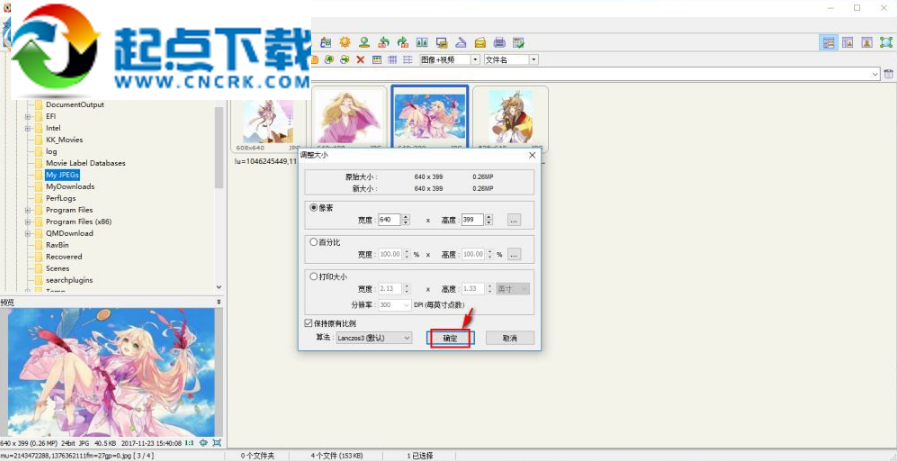
全屏幻灯浏览图片并于屏幕四角弹出图片信息与处理工具;
【全能编辑】
强大的图像编辑工具:调整/重采样,旋转/翻转,裁剪,锐化/模糊,调整照明/颜色/曲线/水平等;
【色彩斑选项】
图像色彩效果:灰度,深褐色,负片,红/绿/蓝调整;
【特殊效果】
图像文字,线条,突出显示,矩形,椭圆形和标注对象,克隆图章和修复画笔,高级红眼效果移除/还原完全自然的效果;多级撤消/重做功能;
【幻灯片制作】
轻松制作具有过渡效果和音乐(支持MP3,WMA,WAV等…)支持的图像幻灯片。
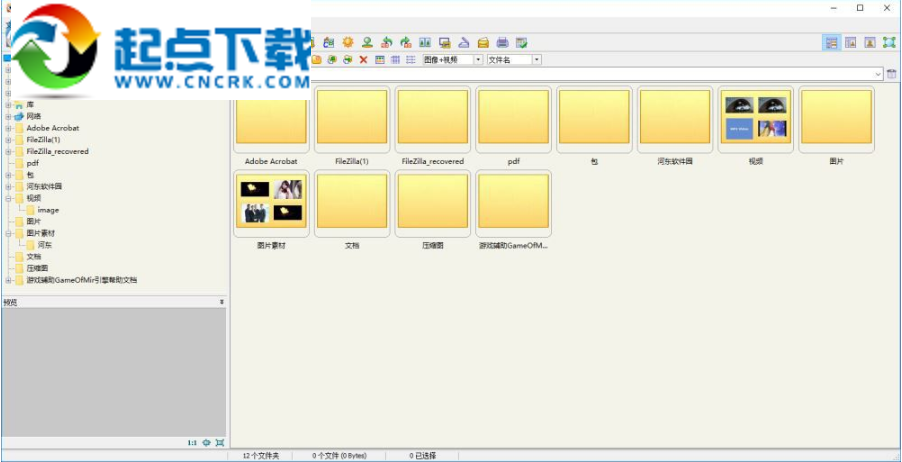
2、用户在目录一栏下打开图片所在的文件夹位置,并选择要调整大小的图片。

3、我们点击菜单栏上的【编辑】按钮,在呼出的操作选项中选择【调整大小】。
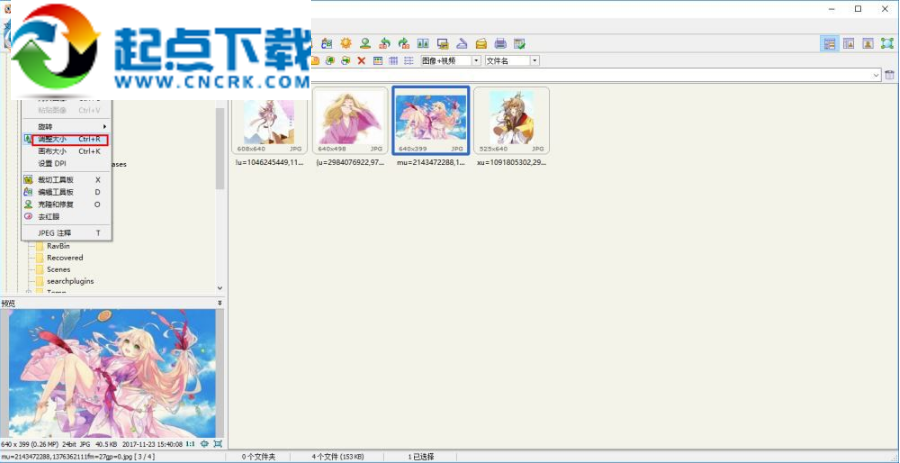
4、随即,呼出了如下所示的调整大小界面。
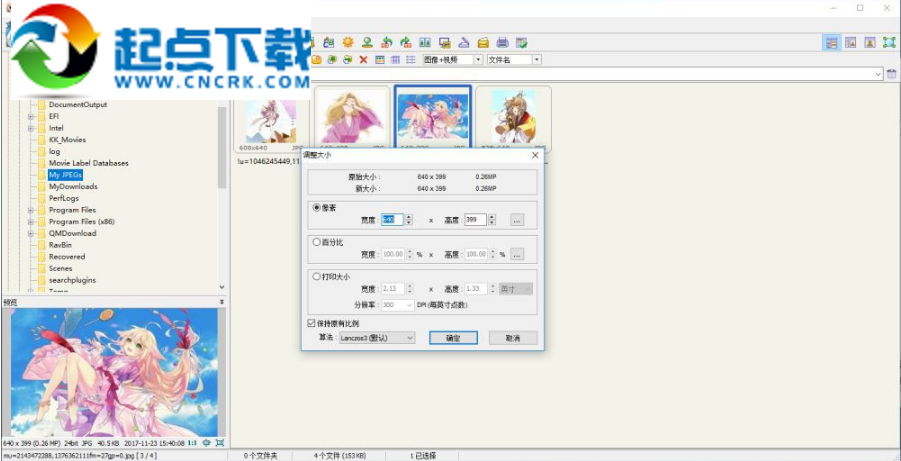
5、用户可以先查看原图像的原始大小,便于您的调整。
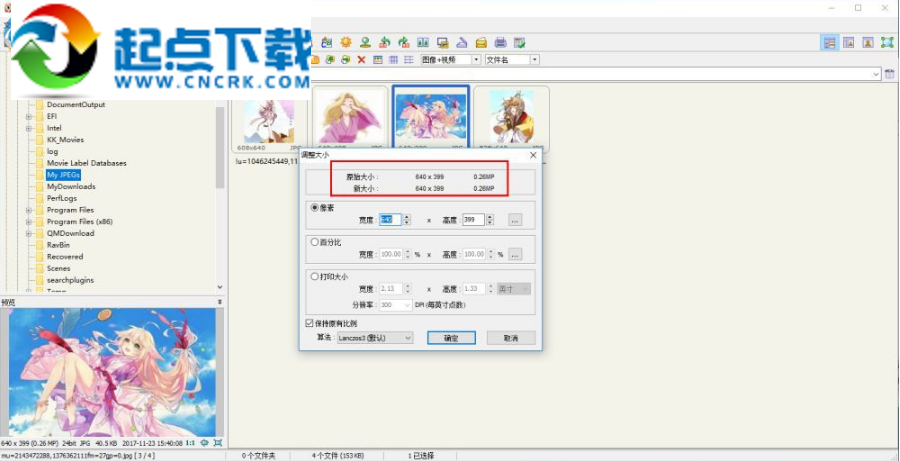
6、其提供了按照图像、百分比、打印大小等多种不同的类型进行选择,并设置相应的尺寸数值。
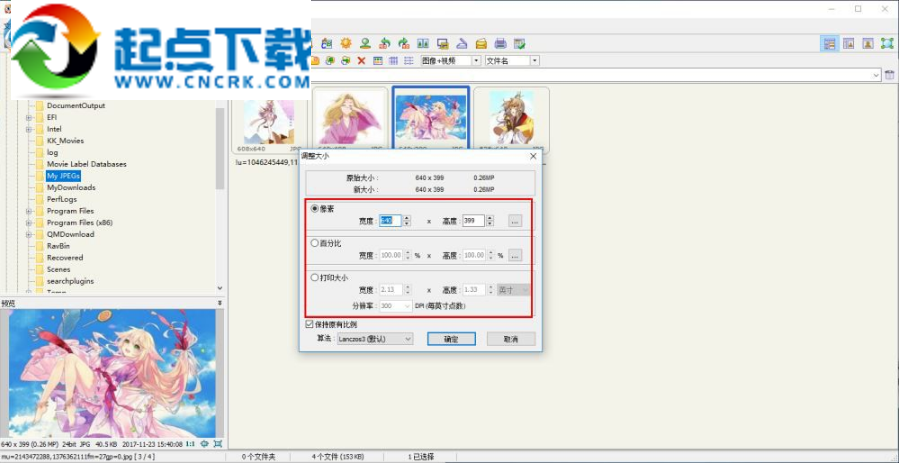
7、用户可以在选项中勾选【保持原有比例】,从而有效保持图片的高宽比。
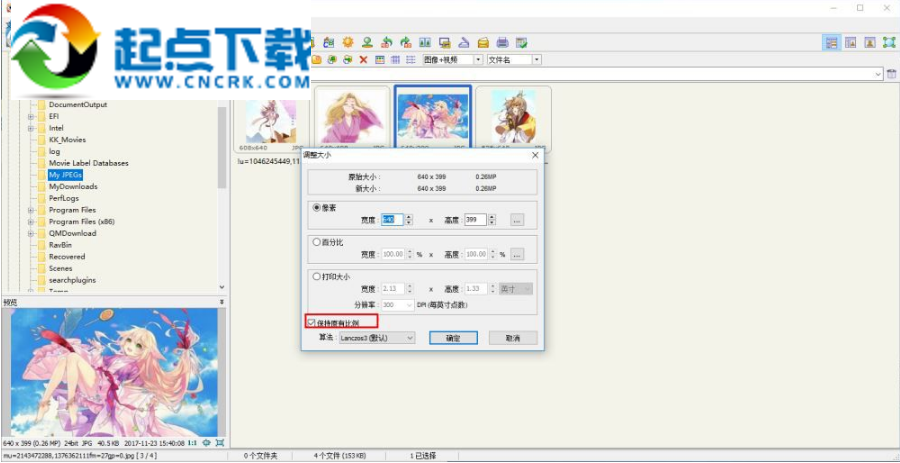
8、算法,其为用户提供了多种不同的算法,用户可以自定义选择(不熟悉的用户选择默认即可)。
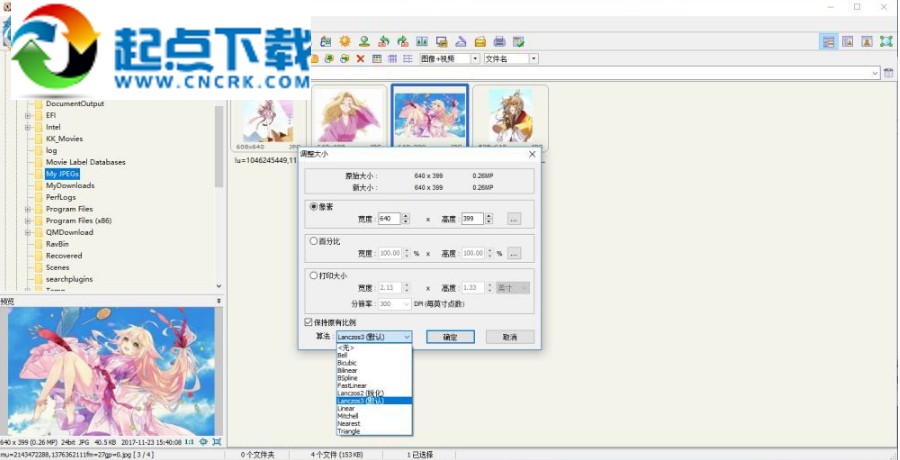
9、最后,我们点击【确定】按钮保存设置。
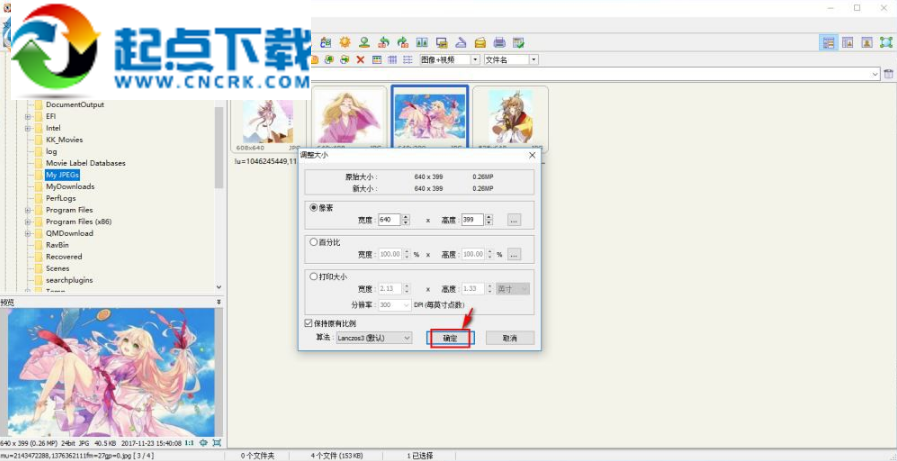
1、现在可以批量转换图像文件位pdf格式
2、增强了放大镜功能
3、优化了窗口查看加载速度
4、修正了一些上版本中的错误
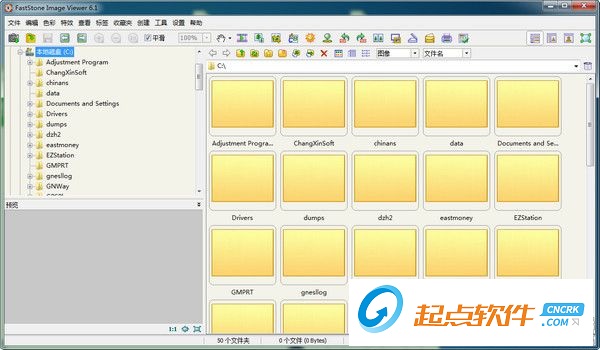
【 基本介绍】
FastStone Image Viewer 虽然免费,但是功能却毫不含糊。除了看图,FastStone Image Viewer 还提供了简易的图像编辑功能,让使用者可以对图片进行裁剪,添加文本、线条和水印以及调整各种参数等。此外它还具有图像的批量转换和重命名等功能,真的可以称得上是一款麻雀虽小、五脏俱全的看图软件。强烈推荐使用!【 软件特色】
提供使用者方便的操作界面,让使用者可以通过它的操作界面来浏览图片,且还支持了连续播放的功能,让使用者能够轻松的浏览目录中的所有图片。提供了简易的图形编修功能,让使用者不只是看图而已,还能够对图片进行简单的编修。
此外还内建的图形格式转换功能,让使用者可以将图片转换成 JPEG 档案,方便保存。
另外还有批次更名、图形大小调整...等功能,真的可以称得上是一款麻雀虽小、五脏俱全的看图好帮手喔(免费软件)!
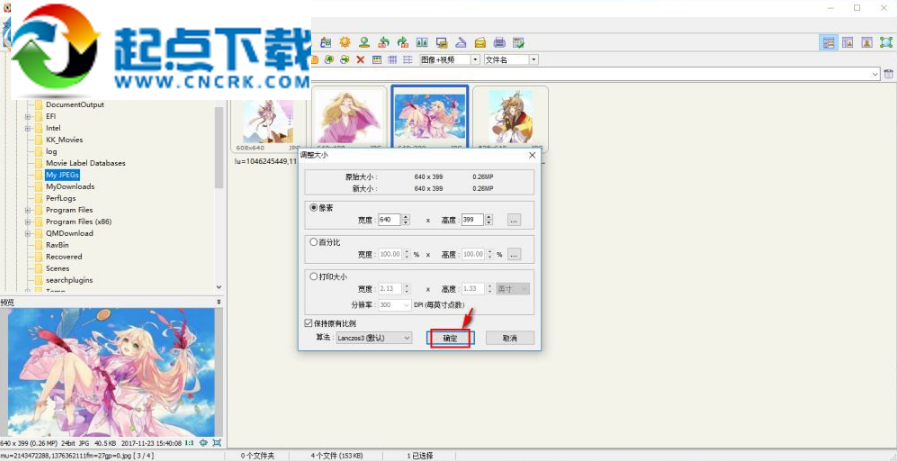
【 软件功能】
【清晰放大镜】全屏幻灯浏览图片并于屏幕四角弹出图片信息与处理工具;
【全能编辑】
强大的图像编辑工具:调整/重采样,旋转/翻转,裁剪,锐化/模糊,调整照明/颜色/曲线/水平等;
【色彩斑选项】
图像色彩效果:灰度,深褐色,负片,红/绿/蓝调整;
【特殊效果】
图像文字,线条,突出显示,矩形,椭圆形和标注对象,克隆图章和修复画笔,高级红眼效果移除/还原完全自然的效果;多级撤消/重做功能;
【幻灯片制作】
轻松制作具有过渡效果和音乐(支持MP3,WMA,WAV等…)支持的图像幻灯片。
【 使用教程】
1、首先,我们运行FastStone Image Viewer,进入图下所示的软件界面。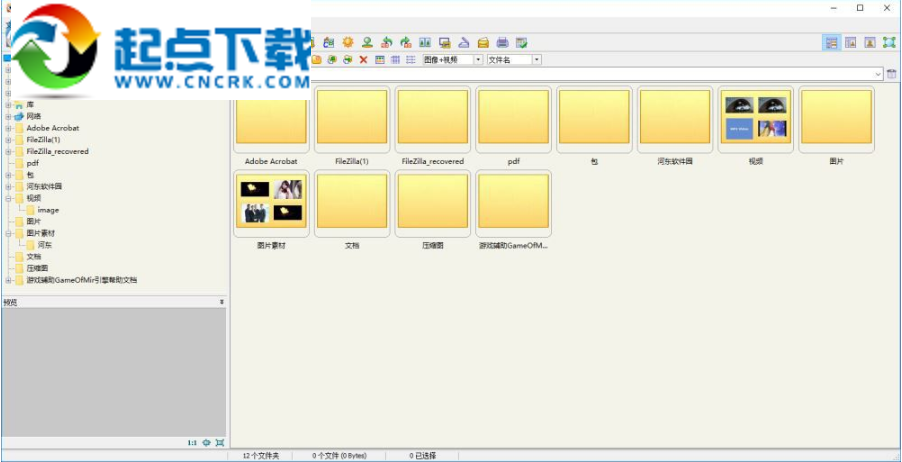
2、用户在目录一栏下打开图片所在的文件夹位置,并选择要调整大小的图片。

3、我们点击菜单栏上的【编辑】按钮,在呼出的操作选项中选择【调整大小】。
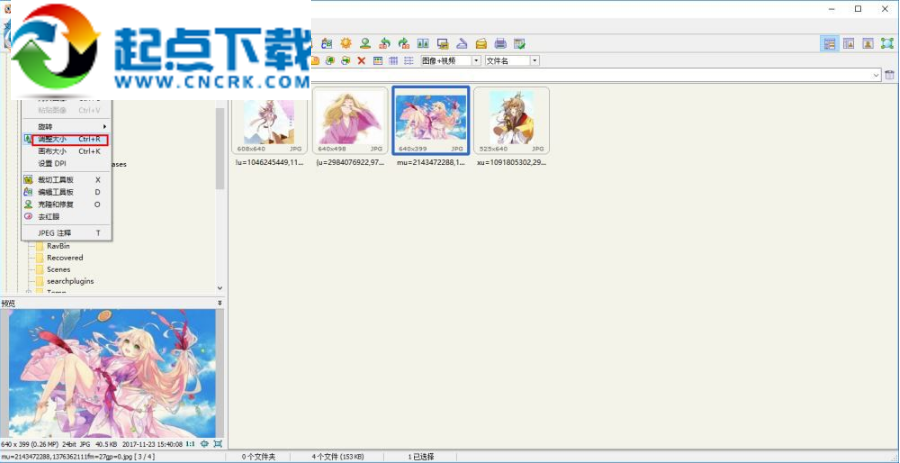
4、随即,呼出了如下所示的调整大小界面。
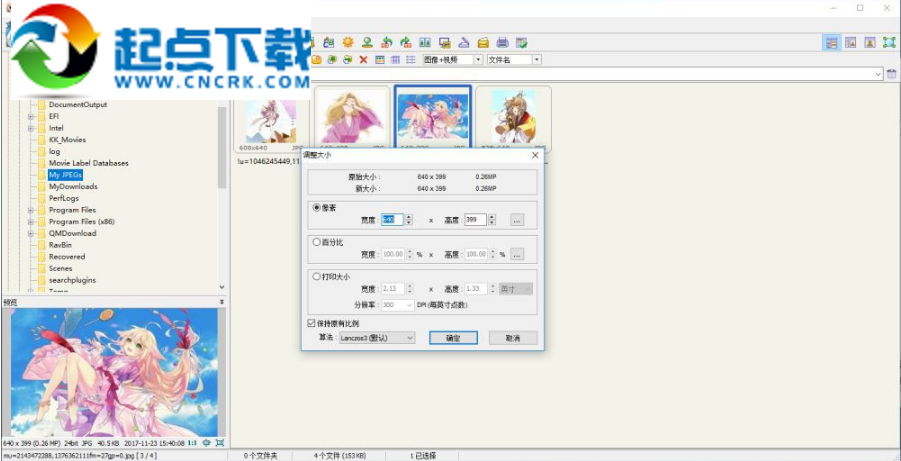
5、用户可以先查看原图像的原始大小,便于您的调整。
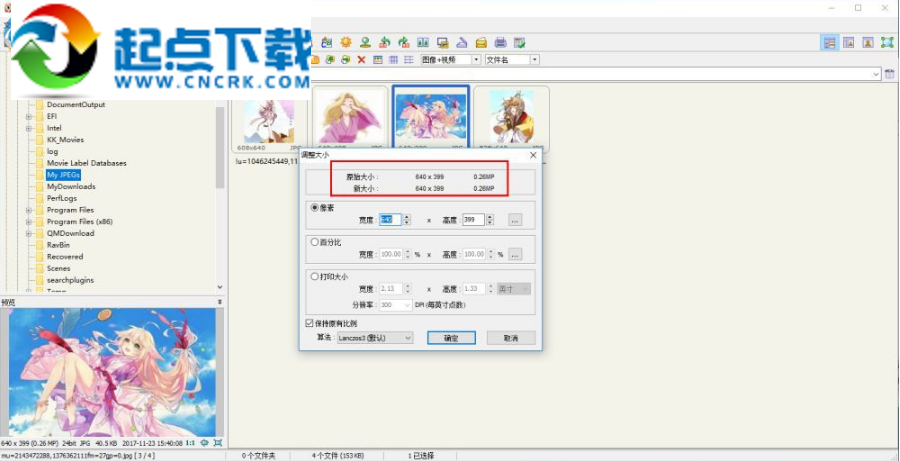
6、其提供了按照图像、百分比、打印大小等多种不同的类型进行选择,并设置相应的尺寸数值。
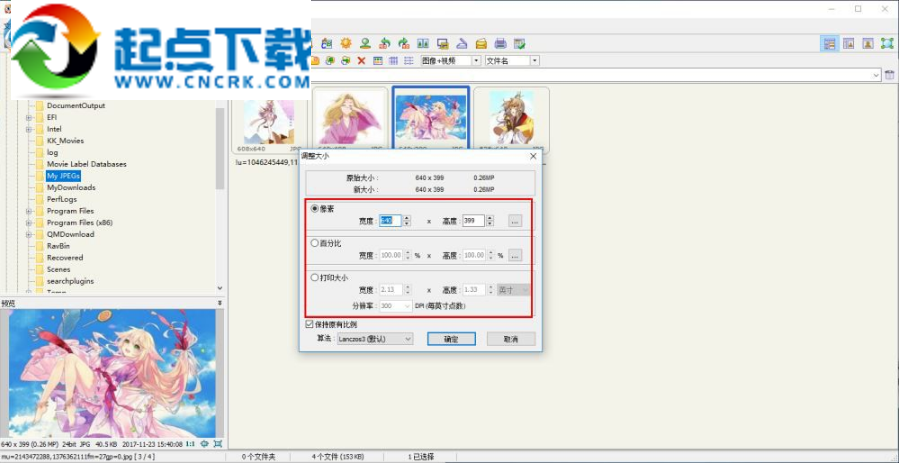
7、用户可以在选项中勾选【保持原有比例】,从而有效保持图片的高宽比。
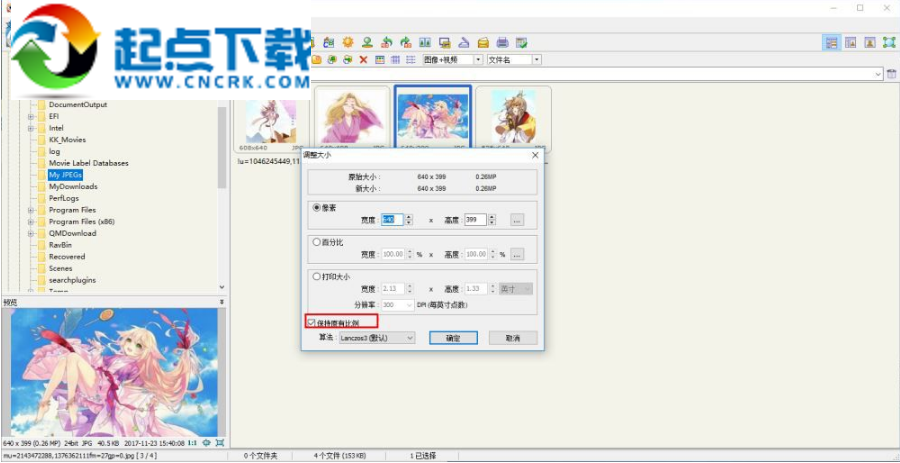
8、算法,其为用户提供了多种不同的算法,用户可以自定义选择(不熟悉的用户选择默认即可)。
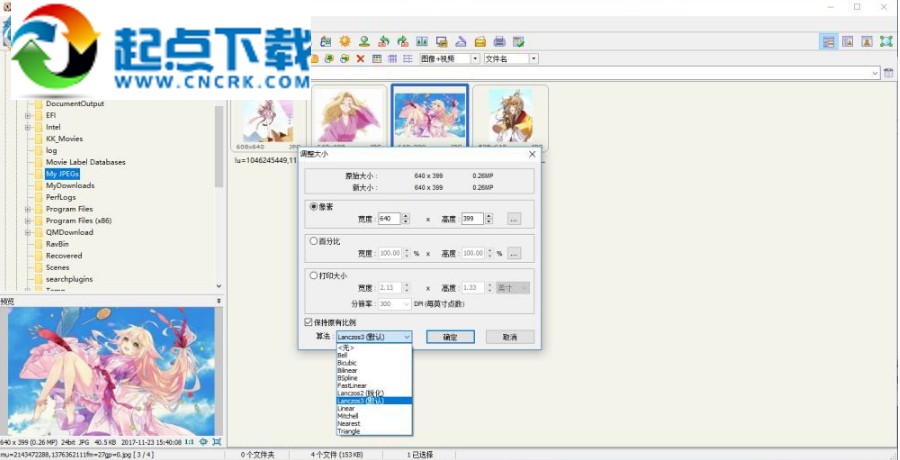
9、最后,我们点击【确定】按钮保存设置。
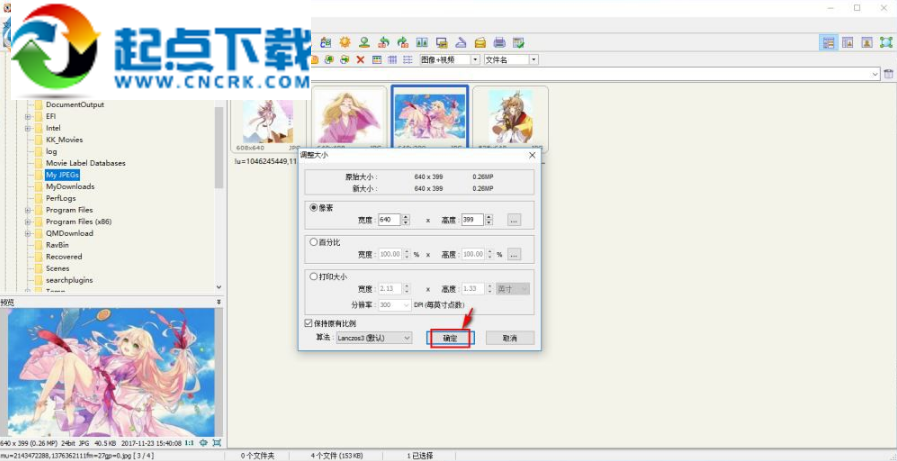
【 更新日志】
v6.21、现在可以批量转换图像文件位pdf格式
2、增强了放大镜功能
3、优化了窗口查看加载速度
4、修正了一些上版本中的错误

